Чтобы настроить автоматическую публикацию, создайте бота на @BotFather и отправьте его токен в FleepBot, чтобы пообщаться с ним. Далее просто следуйте предложенным инструкциям. Все действия по автоматическому размещению сообщений можно настроить в разделе «Расписание контента».
Как сделать отложенное сообщение в Телеграм
Отправка сообщения по расписанию — это удобная функция Telegram, которая позволяет напомнить собеседнику о важных событиях или действиях в определенное время. В большинстве случаев функция отложенного сообщения в Telegram используется именно как напоминание, но вы можете использовать ее и для других целей, например, отправить сообщение днем, а не ночью. В этой статье мы дадим вам инструкции о том, как создать отложенное сообщение в Telegram на телефоне и компьютере.
Чтобы отправить отложенное сообщение Telegram на телефоне, присоединитесь к беседе с пользователем, которому вы хотите отправить сообщение. Затем введите текст сообщения, как обычно, и нажмите пальцем кнопку Отправить.
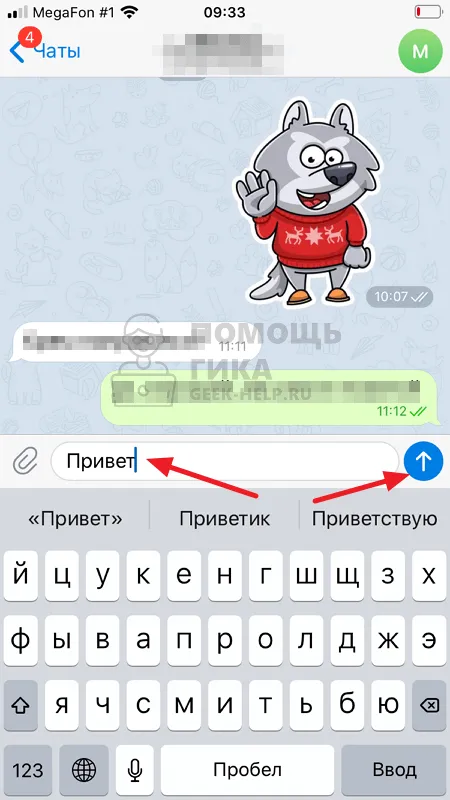
Появится меню, в котором нужно выбрать «Отправить позже».

Затем откроется меню для выбора времени отправки. Введите желаемое время и нажмите синюю кнопку внизу, чтобы подтвердить отправку сообщения в это время.

Как сделать отложенное сообщение в Телеграм на компьютере
Рассмотрим, как создать отложенное сообщение в Telegram на компьютере с помощью официального клиента сервиса. Вызовите диалоговое окно с пользователем, которому вы хотите отправить сообщение, и введите текст сообщения. Затем щелкните правой кнопкой мыши на значке «Отправить сообщение».
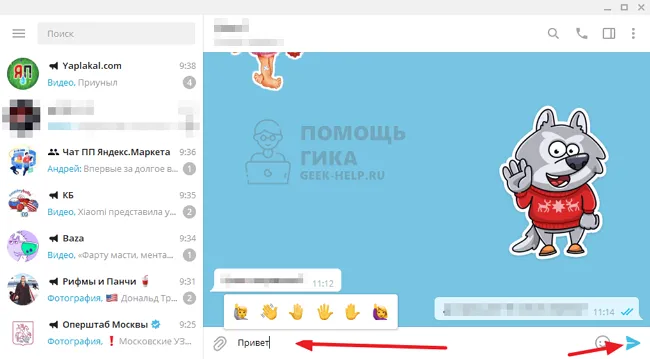
Появится меню, в котором нужно выбрать «Отправить позже».
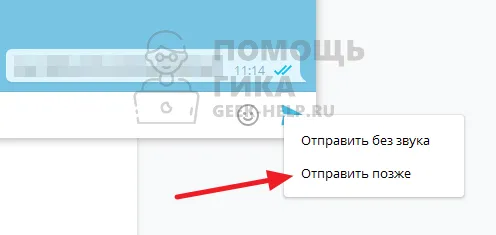
После этого откроется страница таймера. Вы должны ввести дату и время отправки сообщения и нажать кнопку «Расписание».
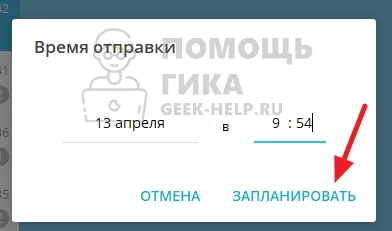
Отправка отложенного сообщения запланирована.
Как отменить отправку отложенного сообщения в Телеграм
По телефону. Чтобы отменить отправку отложенного сообщения в Telegram с телефона, перейдите к диалогу с пользователем, для которого запланировано сообщение. Рядом с кнопкой отображения наклеек находится кнопка с символом времени — нажмите ее.

Откроется меню со всеми сообщениями, которые вы запланировали отправить. Нажмите пальцем на запись, которую нужно удалить.

В открывшемся меню выберите «Удалить».
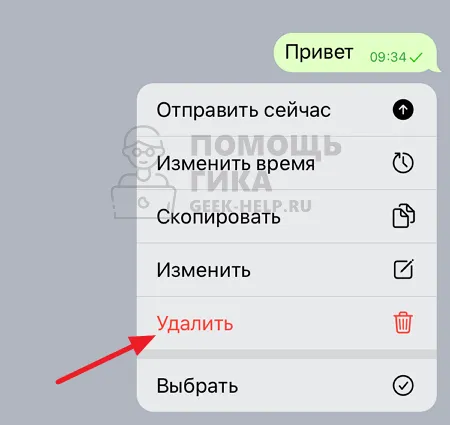
Подтвердите, что вы хотите удалить сообщение.
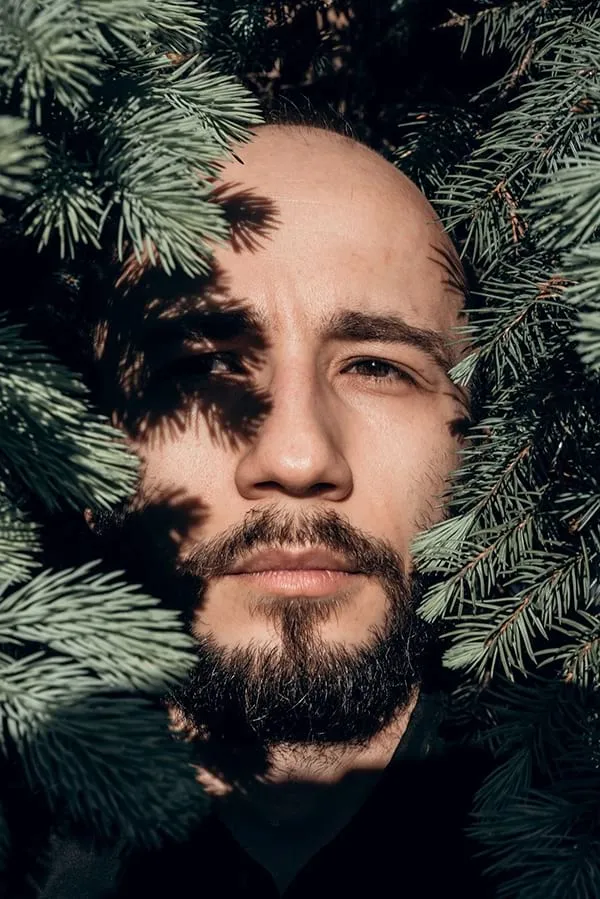
Сообщение удаляется из очереди.
На компьютере. Вы можете отменить запланированное сообщение Telegram из разговора с пользователем, которому должно быть отправлено сообщение. Введите разговор с этим человеком и нажмите значок календаря рядом с кнопкой Отправить.
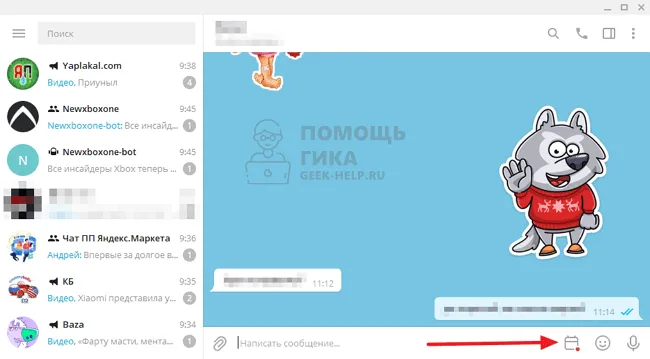
Откроется список запланированных сообщений. Щелкните правой кнопкой мыши на сообщении, которое вы не хотите отправлять, и выберите «Удалить сообщение».
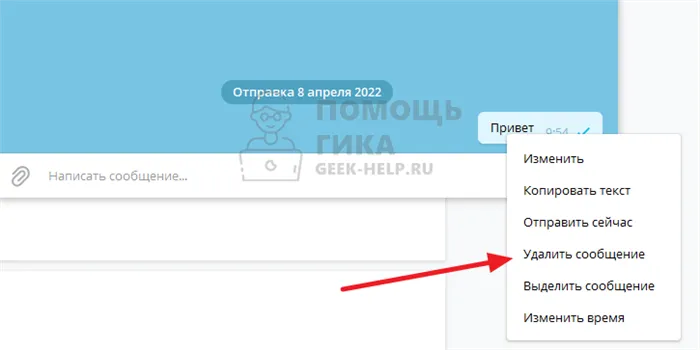
На последнем шаге необходимо подтвердить, что вы хотите отменить отправку запланированного сообщения.
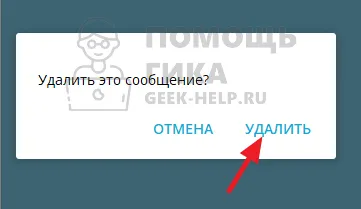
Если вы хотите удалить отправку нескольких запланированных сообщений, сначала выделите их левой кнопкой мыши, а затем удалите.
Мне удалось поработать в двух областях: СМИ и маркетинг. Я руководил веб-сайтом и изданием журнала Vibiray.ru. Вела специальные онлайн-проекты с местными предприятиями и управляла коммерческими аккаунтами в социальных сетях.
Как сделать отложенное сообщение в чате или группе Телеграма
С телефона
Функция автоматической публикации работает как в личных чатах, так и в каналах, где вам назначена роль администратора.
Чтобы создать отложенное сообщение, напишите текст. Затем нажмите кнопку Отправить и выберите опцию Отправить позже. Установите дату и время. Вот и все.
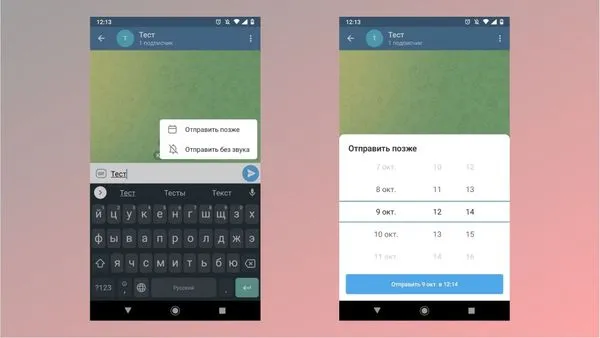
Как создать отложенное сообщение в Telegram.
Вам нужно отправить файл — метод тот же. Прикрепите документ или фотографию, добавьте подпись, если хотите, и нажмите кнопку «Отправить». Нажмите «Отправить позже» и установите дату.
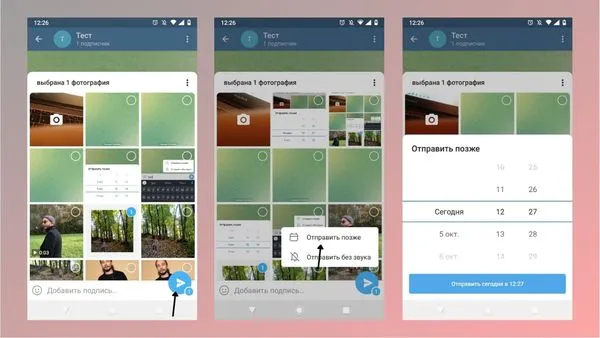
Чтобы добавить текст к изображению или файлу, введите (или скопируйте) текст в поле «Добавить надпись».
В Telegram отложенные сообщения сохраняются в личном чате или группе. Чтобы отредактировать что-либо, нажмите на значок календаря в строке ввода текста. Откроется список всех ожидающих сообщений для данной беседы или канала. Нажмите на нужное сообщение, а затем на значок карандаша в верхнем меню. Редактируйте, редактируйте или удаляйте — но особенно перед датой публикации. Затем необходимо отредактировать отправленное сообщение (или удалить его совсем).
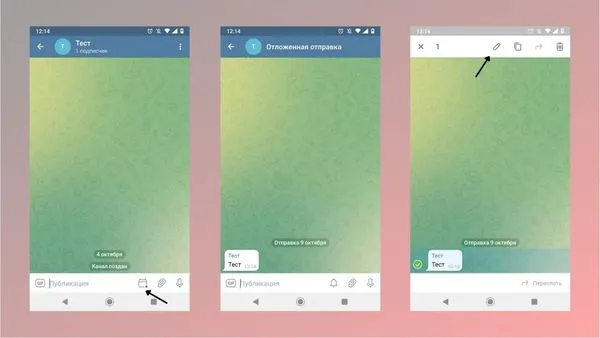
Если вы загрузили фотографию слишком поздно, вы можете отредактировать изображение или заменить все содержимое.
С компьютера
Нет проблем: щелкните правой кнопкой мыши на значке загрузки и выберите «Отправить позже». В остальном функциональность точно такая же, как и в мобильном приложении. Редактировать, удалить — также щелкните правой кнопкой мыши на разделе календаря.
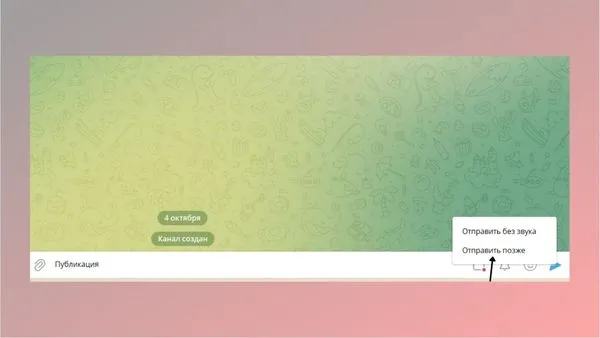
Щелкните правой кнопкой мыши на значке «Отправить сообщение».
Благодаря встроенной в Telegram функции автопостинга вы можете не беспокоить коллег сообщениями по ночам. Вы хотите затронуть важную проблему, но писать в два часа ночи — это перебор. Вы можете запланировать «доброе утро»: выплеснуть все свои накопившиеся проблемы на недовольного коллегу в 8:00 утра. Шучу.
Если вы хотите совмещать личное время с работой и при этом не забывать что-то публиковать, автоматический постинг — ваш друг.
Кстати, вы получите уведомление о том, что поздний пост был отправлен. Единственным недостатком является то, что все отложенные сообщения сохраняются не в отдельной папке, а в беседе или канале. Полюбив эту функцию, можно легко запутаться.
Автопостинг в Телеграме через SMMplanner
Автопостинг работает только для каналов или групп через официального бота Telegram. Наши инструкции могут показаться сложными и запутанными, но если вы потратите 5 минут сейчас, то сможете настроить запланированные посты сразу для нескольких каналов.
Шаг 1: Найдите бота @BotFather и начните с ним диалог — нажмите «Начать».
Шаг 2: Отправьте команду /newbot. Эта команда появится в списке предлагаемых команд. Затем введите имя бота — оно может быть любым, лишь бы в конце было слово «bot». Например, SMMplannerBot. После успешного ввода имени у вас появится собственный бот, который будет использоваться для автоматической публикации. Скопируйте ссылку на имя в бот.
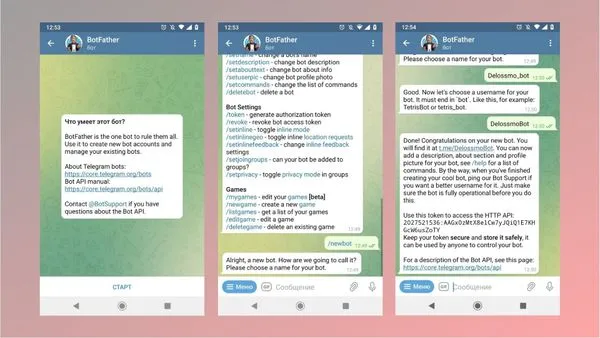
Настройте бота на создание поздних постов и повторов.
Шаг 3 Добавьте бота в администраторы. Вы можете найти его, выполнив поиск по созданному вами имени.
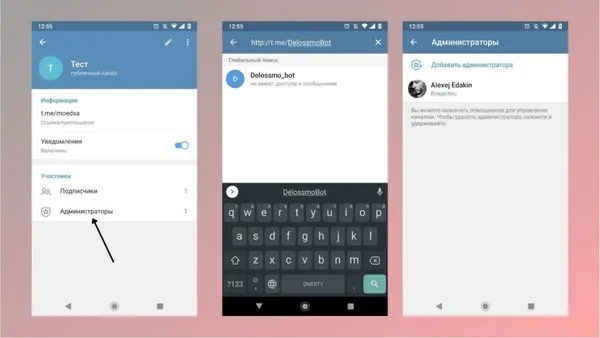
Чтобы добавить своего бота в администраторы вашего канала
Шаг 4: Зайдите в службу отложенной отправки SMMplanner. Выберите вкладку Аккаунты → Вход в аккаунт → Telegram.
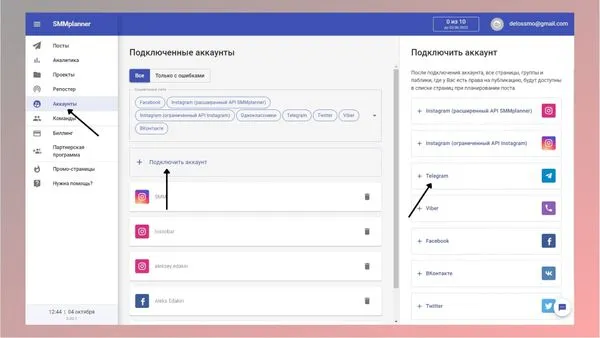
Настройте отправку Telegram из SMMplanner
Шаг 5: Выберите «Добавить нового бота».
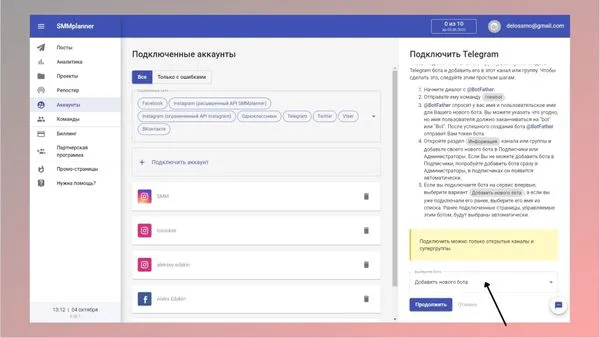
Добавьте нового бота. 5. 5. Добавьте созданного вами бота в @BotFather.
Шаг 6: Скопируйте токен бота из чата @BotFather.
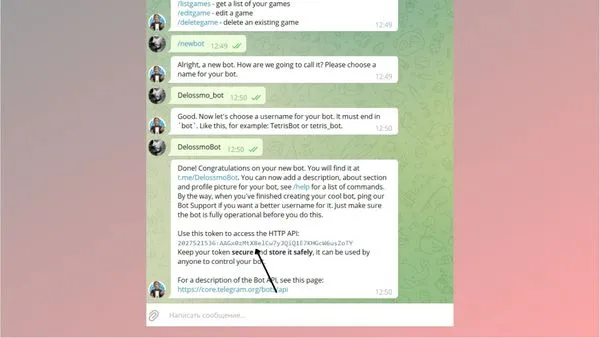
Скопируйте API
Шаг 7: Добавьте токен вашего бота и адрес канала, в который он был добавлен, в SMMplanner и нажмите кнопку Connect.
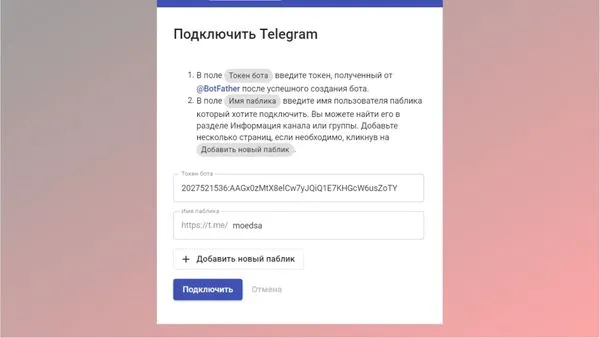
Добавьте токен бота и имя его ссылки в SMMplanner.
Вот и все. Бот подключен. Нажмите Schedule a Post и выберите свой канал Telegram. Добавляйте текст и изображения и управляйте дополнительными функциями: Сохраните сообщение, удалите его через определенное время или отправьте уведомление подписчикам о распространении сообщения.
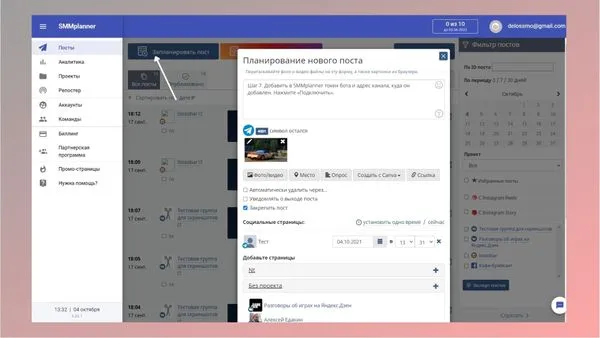
Создайте отложенный пост в SMMplanner и укажите местоположение — фид Telegram
SMMplanner позволяет легко публиковать данные сразу в нескольких подключенных аккаунтах с вашего компьютера. Сообщения не теряются в разговорах, и вы можете в любой момент воспользоваться календарем, чтобы оценить свой график контента и внести изменения: удалить, переместить или отредактировать что-то.
Полезные боты для автопостинга в Телеграме
@Manybot Один из самых популярных ботов, позволяющий создавать отложенные посты и перепечатывать контент из других социальных сетей. Он минималистичен и прост, но не вычурен (как следующий).
Помимо автопостинга, @re_postBot может пересылать контент из VK, Instagram* и Twitter на один или несколько каналов Telegram — как вам угодно. Бот хорошо настроен для работы с VK: Он может даже репостить музыку, копировать сообщения и опросы, а также комментировать и просматривать историю сообщений.
@ControllerBot Может создавать отложенные сообщения. Вот и все.
Если вы нажмете на кнопку «Программа», она приведет вас прямо в специальный раздел. Вы можете увидеть все ожидающие публикации сообщения, которые еще не были опубликованы.
Как настроить автопостинг в Телеграме
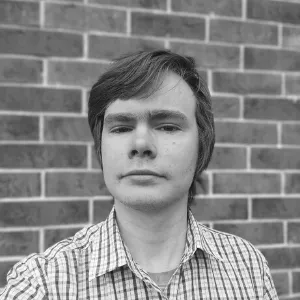
Если вы планируете развивать и продвигать свой Telegram-канал, вам стоит автоматизировать публикацию постов — так вы сэкономите время и не оставите своих подписчиков без нового контента надолго.
Таким образом, вы не оставите своих подписчиков без нового контента на долгое время.
Зачем нужен автопостинг в Telegram
Автопубликация в Telegram полезна для своевременной публикации подготовленного контента. Владелец канала не может придерживаться графика публикаций по многим причинам. Это особенно актуально для сообщений, которые появляются по вечерам в нерабочее время и в выходные дни. Чтобы избежать длительных перерывов, мы рекомендуем использовать опцию автоматической проводки.
Автоматическая публикация работает по тому же принципу, что и поздняя публикация в личных чатах.
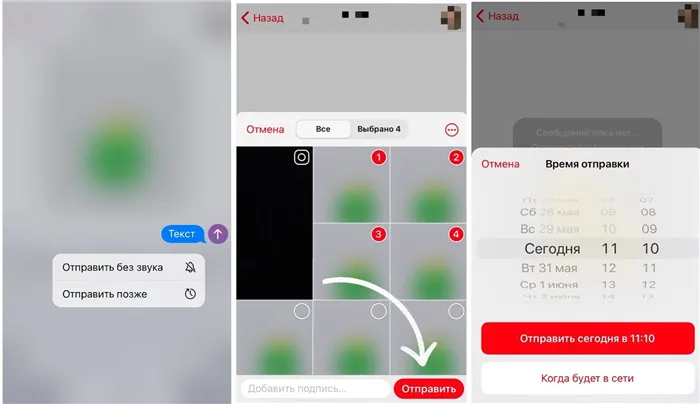
Чтобы установить время отправки с телефона, создайте сообщение в TG и нажмите кнопку отправки на несколько секунд. В открывшемся окне вы увидите опцию «Отправить позже» — нажмите на нее и установите дату и время. Этот алгоритм также работает при отправке файлов (см. пример на скриншоте выше).
В настольной версии Telegram все происходит точно так же, за исключением того, что сначала вы нажимаете правой кнопкой мыши на значок отправки.
Отложенное сообщение сохраняется в разговоре. Если вы хотите изменить содержание или условия отправки, нажмите на значок в виде календаря (или часов) рядом со строкой, в которую вы хотите ввести сообщение, и откроется весь список ожидающих сообщений.
Затем нажмите и удерживайте нужное сообщение, пока на экране не появится меню возможных действий. Выберите нужную опцию, например, «Отправить сейчас», «Изменить время», «Редактировать» (изменить сообщение), «Удалить».
Когда придет время опубликовать просроченное сообщение, вы получите уведомление.
Используйте еще один автоматизированный инструмент для общения с вашими пользователями — виджеты Calltouch. Они помогут вам оптимизировать работу контакт-центра — так, чтобы он работал без перебоев (принимая запросы в нерабочее время), что положительно сказывается на удержании клиентов. Быстрый обратный звонок, звонки из социальных сетей, умное приложение для посетителей сайта, которые не хотят звонить, и другие опции с практической аналитикой бесплатны — вы платите только за минуты разговора.
- Увеличьте коэффициент конверсии вашего сайта на 30%.
- Обратный звонок, рекламные целевые страницы, формы захвата, многокнопочные формы, формы автодозвона








